
Orodha ya maudhui:
- Vifaa
- Hatua ya 1: Andaa Vipengele vyote vinavyohitajika
- Hatua ya 2: Funga Pini hizi kwa Cathode ya Bodi ya Mkate. (gnd, RW na LED). Kumbuka: Weka Pini ya LED ambayo iko pembezoni mwake na ile inayofuata, itatumika hivi karibuni
- Hatua ya 3: Funga Pini hizi kwa Anode ya Mkate. (VCC na LED Bandika ile moja kabla ya Pini ya Mwisho + Resistor)
- Hatua ya 4:
- Hatua ya 5:
- Hatua ya 6: Funga Pini ya Kwanza ya Potentiometer kwa Cathode ya Bodi ya Mkate, Funga Pini ya Tatu ya Potentiometer hadi Anode ya Breadboard na Wiring Pini ya Pili ya Potentiometer hadi kwenye Pin ya VD ya Screen ya LED
- Hatua ya 7: Funga Pini ya Kulia ya Sensor ya Joto kwa Cathode ya Bodi ya Mkate, Funga Pini ya Kushoto kwa Anode ya Bodi ya Mkate na Piga Pini ya Kati hadi A0 ya Arduino
- Hatua ya 8:
- Mwandishi John Day [email protected].
- Public 2024-01-30 12:50.
- Mwisho uliobadilishwa 2025-01-23 15:11.
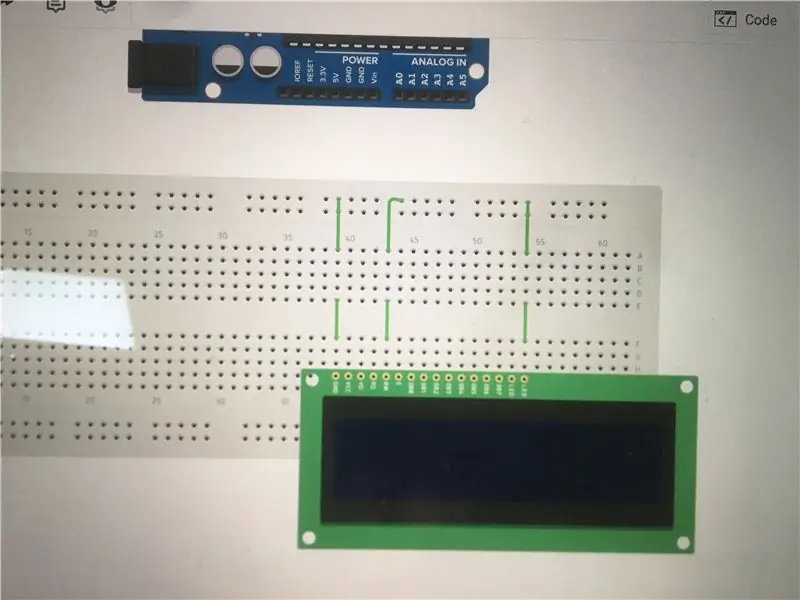

Katika mradi huu, tutafanya mzunguko kutumia vifaa kama Arduino, sensa ya joto, n.k Katika mzunguko huu digrii itaangaliwa kila wakati kwenye LCD, kuna ucheleweshaji wa millisekunde 100 kati ya mtazamo wa digrii mpya kwenye LCD na unaweza kuhariri wakati huo kwa kificho, na joto litakapofikia takwimu maalum taa ya RGB LED itabadilishwa kuwa moja ya rangi hizi nyekundu, kijani kibichi, hudhurungi, hudhurungi, zambarau au manjano.
Wiring wa mzunguko itachukua takriban dakika 30 kwa wastani, kwa hivyo sio ngumu kuifanya. Na usimbuaji utachukua takriban dakika 10 kuumaliza. Kwa kuiga mzunguko wako unaweza kutumia tinakercad kuhakikisha kuwa mzunguko ambao umetengeneza uko sawa. Sensor ya joto itawajibika kwa kupeleka joto la sasa kwa mdhibiti mdogo, katika kesi hii, microcontroller ni Arduino, sensa ya joto huhisi matukio ya analog na ni kiwango cha hali ya hewa na ni analog basi ni kiwango hicho kuwa voltages, kwa sababu ni lugha ambayo kompyuta kwa ujumla huielewa, na kisha hubadilisha voltages za analojia kwa ishara za dijiti kwa sababu microcontroller ni dijiti na hali ya hewa ni ya dijiti kwa hivyo tunahitaji kitu cha kubadilisha ishara hiyo ya analogi kuwa ya dijiti kufanya microcontroller kuweza kusoma. LCD itahusika na kutazama kiwango cha joto katika Celsius na Fahrenheit zote mbili.
Vifaa
Vipengele:
Bodi ya mkate
Wanarukaji
Arduino Uno
Chanzo cha 5V DC
Upinzani wa 4x
RGB LED
. Chanzo cha 5V DC.
Skrini ya LCD 16 * 2
10 Kiloohms Potentiometer
Sensor ya joto ya LM35
Hatua ya 1: Andaa Vipengele vyote vinavyohitajika
Hatua ya 2: Funga Pini hizi kwa Cathode ya Bodi ya Mkate. (gnd, RW na LED). Kumbuka: Weka Pini ya LED ambayo iko pembezoni mwake na ile inayofuata, itatumika hivi karibuni
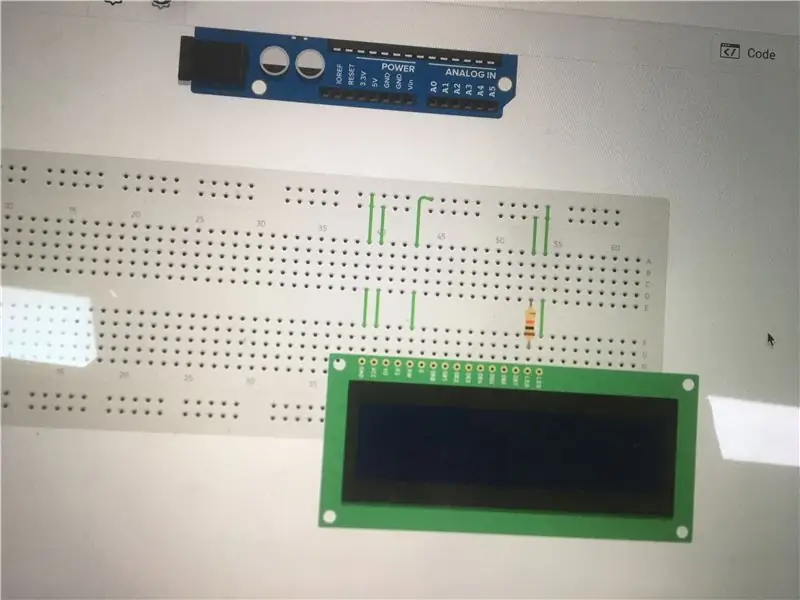
Hatua ya 3: Funga Pini hizi kwa Anode ya Mkate. (VCC na LED Bandika ile moja kabla ya Pini ya Mwisho + Resistor)
Muhimu: tafadhali, umemaliza kusahau kuweka kontena katika * unganisho la mfululizo * na pini ya LED ya skrini ya LED ili isisababishe uharibifu wa skrini ya LED.
Hatua ya 4:
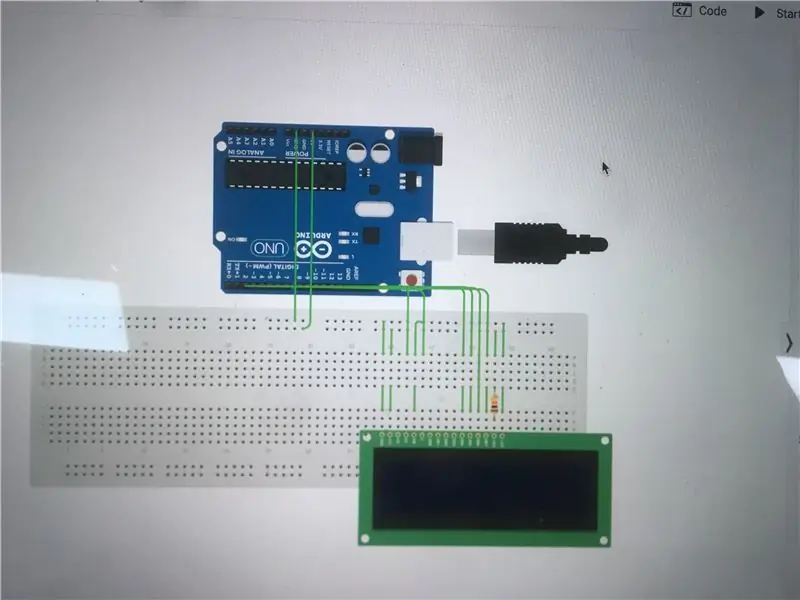
Waya waya ya RS kwa pini "12" ya Arduino. Waya waya ya RW kwenye pini "11" ya Arduino. Waya waya ya DB4 kwa pini "5" ya Arduino. Waya waya ya DB5 kwenye pini "4" ya Arduino. Waya waya ya DB6 kwenye pini "3" ya Arduino. Waya waya ya DB7 kwenye pini "2" ya Arduino.
Hatua ya 5:
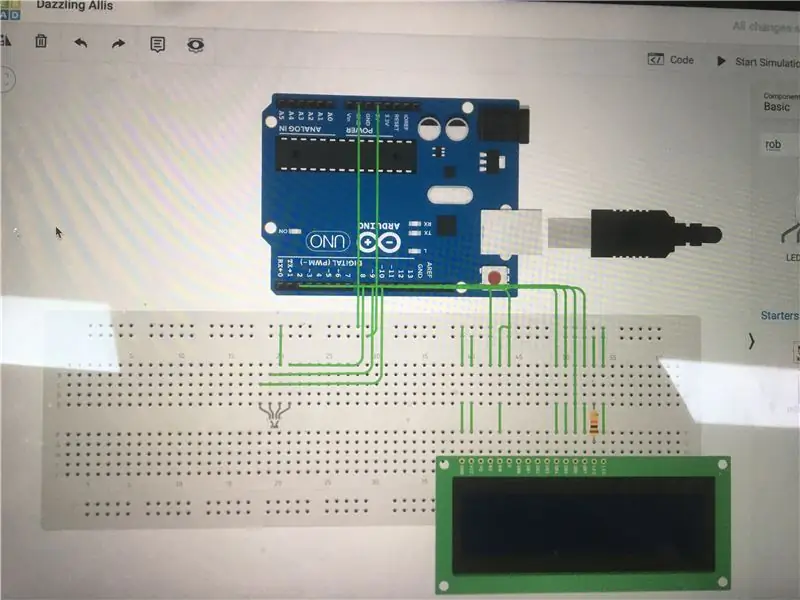
Washa pini Nyekundu ya RGB LED kwa pini "8" ya Arduino. Waya pini ya Bluu ya RGB LED kwa pini "9" ya Arduino.
Waya pini ya Kijani ya RGB LED kwa pini "10" ya Arduino. Waya waya ya cathode ya RGB LED kwa pini ya cathode ya ubao wa mkate. Usisahau kuweka kontena kwenye kila pini ya RGB iliyoongozwa isipokuwa pini ya cathode.
Hatua ya 6: Funga Pini ya Kwanza ya Potentiometer kwa Cathode ya Bodi ya Mkate, Funga Pini ya Tatu ya Potentiometer hadi Anode ya Breadboard na Wiring Pini ya Pili ya Potentiometer hadi kwenye Pin ya VD ya Screen ya LED
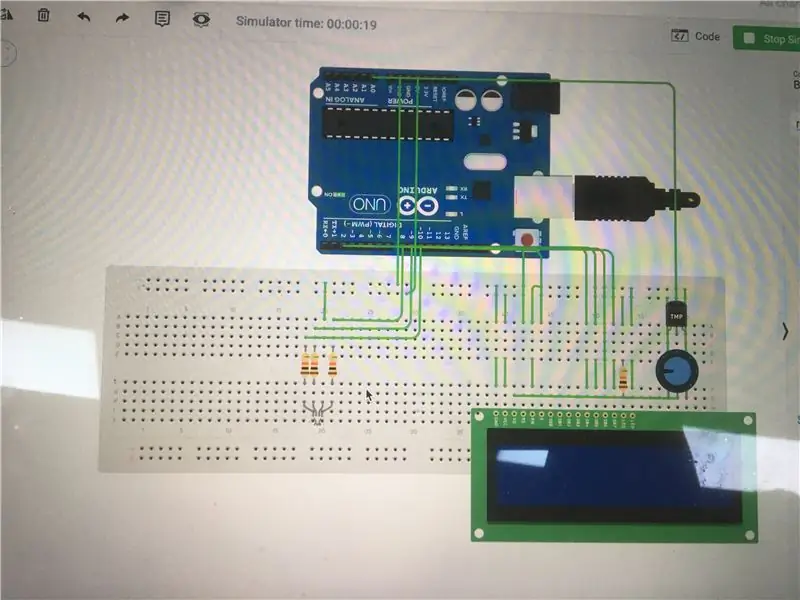
Hatua ya 7: Funga Pini ya Kulia ya Sensor ya Joto kwa Cathode ya Bodi ya Mkate, Funga Pini ya Kushoto kwa Anode ya Bodi ya Mkate na Piga Pini ya Kati hadi A0 ya Arduino
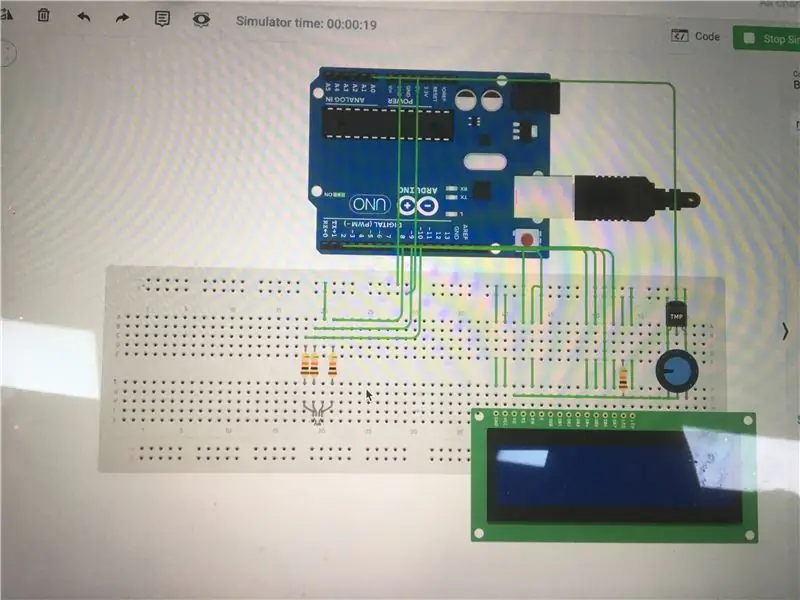
Hatua ya 8:
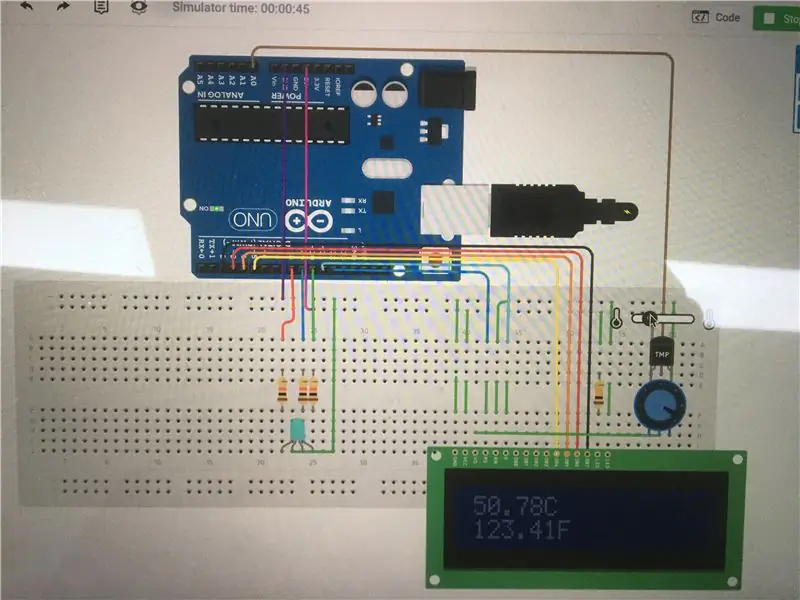
Waya waya 5V ya Arduino kwa anode ya ubao wa mkate na waya GND ya Arduino hadi cathode ya ubao wa mkate.
Potentiometer kwa cathode ya ubao wa mkate, waya pini ya tatu ya Potentiometer kwa anode ya ubao wa mkate na waya pini ya pili ya Potentiometer hadi pini ya VD ya skrini ya LED.
Ilipendekeza:
ONYESHA UNYENYEKEVU NA JOTO KWENYE LCD NA ARDUINO NANO: Hatua 5

ONYESHA UNYENYEKEVU NA JOTO KWENYE LCD NA ARDUINO NANO: Mikataba ifuatayo inayoweza kupangwa na kutengeneza kiolesura rahisi cha LCD na arduino nano
Ufuatiliaji wa Joto la ESP8266 Nodemcu Kutumia DHT11 kwenye Mtandao wa Mtandao - Pata Joto la Chumba na Unyevu kwenye Kivinjari chako: Hatua 6

Ufuatiliaji wa Joto la ESP8266 Nodemcu Kutumia DHT11 kwenye Mtandao wa Mtandao | Pata Joto la Chumba na Unyevu kwenye Kivinjari chako: Halo jamani leo tutafanya unyevu & mfumo wa ufuatiliaji wa joto kwa kutumia ESP 8266 NODEMCU & Sensor ya joto ya DHT11. Joto na unyevu utapatikana kutoka kwa Sensorer ya DHT11 & inaweza kuonekana kwenye kivinjari ambayo ukurasa wa wavuti utasimamia
Jinsi ya kutumia Sensor ya Joto la DHT11 na Arduino na Joto la Uchapishaji wa Joto na Unyevu: Hatua 5

Jinsi ya Kutumia Sensorer ya Joto la DHT11 Na Arduino na Joto la Uchapishaji Joto na Unyevu: Sura ya DHT11 hutumiwa kupima joto na unyevu. Unyevu wa DHT11 na sensorer ya joto hufanya iwe rahisi sana kuongeza data ya unyevu na joto kwenye miradi yako ya elektroniki ya DIY. Ni kwa kila
Joto -Joto La Kudhibitiwa la Joto La joto: Hatua 6

Joto -Joto La Kutabasamu La Kudhibiti Joto: ******************************************* ************************************************** +
Onyesha Joto kwenye Moduli ya Kuonyesha ya P10 ya LED Kutumia Arduino: Hatua 3 (na Picha)

Onyesha Joto kwenye Moduli ya Kuonyesha ya P10 ya LED Kutumia Arduino: Katika mafunzo ya awali umeambiwa jinsi ya kuonyesha maandishi kwenye Moduli ya Dot Matrix LED Display P10 ukitumia Arduino na Kiunganishi cha DMD, ambacho unaweza kuangalia hapa. Katika mafunzo haya tutatoa mafunzo rahisi ya mradi kwa kutumia moduli ya P10 kama onyesho
